
 L'aggiornamento del tuo computer desktop è un'ottima idea. È possibile prolungare indefinitamente la durata di un PC modificando i componenti nel tempo. Assolutamente tutto può essere sostituito.
L'aggiornamento del tuo computer desktop è un'ottima idea. È possibile prolungare indefinitamente la durata di un PC modificando i componenti nel tempo. Assolutamente tutto può essere sostituito.
Tuttavia, i computer sono complessi e questo può causare mal di testa quando si tenta di eseguire l'aggiornamento. Niente è più frustrante che scoprire che si ha un problema di compatibilità mentre si sta installando un nuovo hardware. Esaminiamo 4 potenziali punti problematici da controllare prima di scavare all'interno del desktop.
L'alimentatore

Un computer desktop è costituito da vari componenti, ognuno dei quali ha bisogno di energia. L'alimentatore è responsabile della gestione e della distribuzione di energia. Deve avere le spine giuste e deve essere in grado di gestire la richiesta di potenza complessiva del desktop al momento del caricamento.
Alcune delle connessioni di alimentazione nei desktop sono rimaste uguali nel tempo, ma alcune no. Gli esempi più recenti di nuove connessioni sono SATA e PCI Express. Se possiedi un computer che ha più di cinque anni potrebbe non supportarlo, e ciò significa che non sarai in grado di utilizzare un disco rigido SATA 5 Cose da considerare quando installi un disco rigido SATA 5 Cose da considerare quando Installare un disco rigido SATA Prima di installare un disco rigido SATA, ecco alcune cose da considerare per non rovinare nulla. Leggi altro o una scheda video PCI Express senza un adattatore. Accertati sempre che l'alimentatore disponga dei connettori necessari per accettare qualsiasi nuovo hardware che potresti acquistare.
A volte, anche il potere generale può essere un problema. Le schede video sono il principale troublemaker. Assicurati di controllare i requisiti di alimentazione specificati dal produttore prima di acquistare una nuova scheda video. Se la tua fornitura attuale è inferiore ai requisiti, devi aggiornarla prima di installare il nuovo hardware.
La scheda madre

Tutto ciò che si trova all'interno di un computer deve connettersi alla scheda madre affinché funzioni. La maggior parte delle schede madri ha un numero significativo di connettori per l'installazione di nuovo hardware, ma il numero è limitato e può essere riempito a capacità più rapidamente di quanto si pensi.
Controlla sempre in che modo un nuovo componente hardware si connetterà alla tua scheda madre. Le connessioni più comuni sono SATA (per hard disk e unità ottiche) e PCI Express (per schede video, schede audio e adattatori di rete), ma ce ne sono altre.
Una volta individuato ciò che è necessario, verificare che la scheda madre possa adattarsi all'aggiornamento aprendo il desktop e ispezionandolo. Questo è un passo importante. La scheda madre potrebbe tecnicamente avere otto porte SATA, ma cosa succede se una grande scheda video o una ventola di raffreddamento ne blocca due? Questo non è qualcosa che scoprirai semplicemente aprendo il manuale del tuo desktop.
Il recinto

Una volta verificato che il tuo alimentatore e la scheda madre sono in grado di gestire il nuovo hardware, hai finito? Non proprio.
Anche se questi componenti sono in grado di gestire l'aggiornamento, è possibile che si verifichi ancora un problema se non si adatta al contenitore. Questo è sempre stato un problema comune, ma è ancora più comune oggi. I computer stanno diventando più piccoli, il che significa che la mancanza di spazio fisico è più preoccupante.
Trova le misure fisiche di qualsiasi hardware che intendi installare e utilizza un metro a nastro per assicurarti di avere spazio. Assicurati di tenere conto non solo della larghezza del nuovo hardware ma anche della sua profondità. Alcuni casi hanno profili sottili che si adattano solo alle schede PCI Express a mezza altezza. I raffreddatori dei processori sono un altro troublemaker comune, poiché i modelli con raffreddamento ad aria più efficaci tendono ad avere dissipatori di calore estremamente grandi che sono alti quanto la tipica cassa del mid-tower PC è ampia.
Il sistema operativo
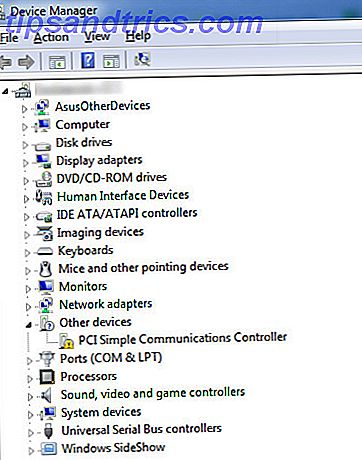
Ultimo, ma non meno importante, è necessario gestire il software.
I sistemi operativi in genere non sono un limite quando si aggiorna l'hardware, motivo per cui l'argomento si presenta per ultimo in questo articolo. Questo non significa che non siano mai un problema. È possibile che tu possa ritrovarti con un aggiornamento hardware che è fisicamente compatibile con il tuo sistema in ogni modo, ma che comunque non funziona.
Questo si verifica più comunemente perché stai utilizzando un sistema operativo precedente o uno impopolare. Windows XP funzionerà con la maggior parte dell'hardware di oggi nonostante la sua età, ma rimarrai spesso con funzionalità ridotte. Mac OS X è molto schizzinoso sull'hardware con cui lavorerà. Linux è un po 'migliore, ma solo se ti attengono a distribuzioni popolari e ben supportate.
Dovresti controllare le specifiche dell'hardware che stai acquistando per vedere quali sistemi operativi è ufficialmente compatibile con. Se stai usando una distribuzione Linux, dovresti controllare i suoi forum di aiuto. Troverai spesso elenchi di hardware completamente e parzialmente compatibile.
Conclusione
Una volta che hai tenuto conto di questi quattro punti, puoi acquistare in sicurezza un aggiornamento hardware. Sì, lo so - controllare tutto questo può essere un po 'fastidioso e richiederà del tempo extra. Ma riduce le possibilità di acquistare hardware incompatibile. Ti renderà più familiare con il tuo sistema e con i computer in generale, il che significa che avrai meno compiti da fare la prossima volta che vuoi eseguire l'aggiornamento.
Hai incontrato altri problemi di compatibilità durante l'aggiornamento? Se è così, parlaci nei commenti.
Crediti immagine: ML, Reid Ellis, Anna Stevenson

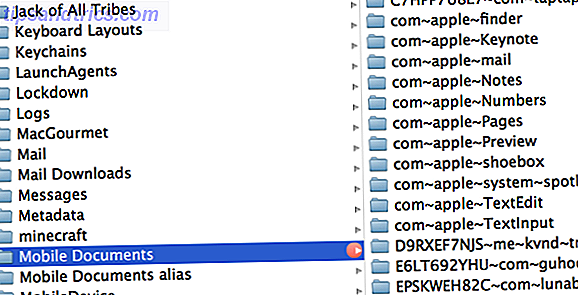
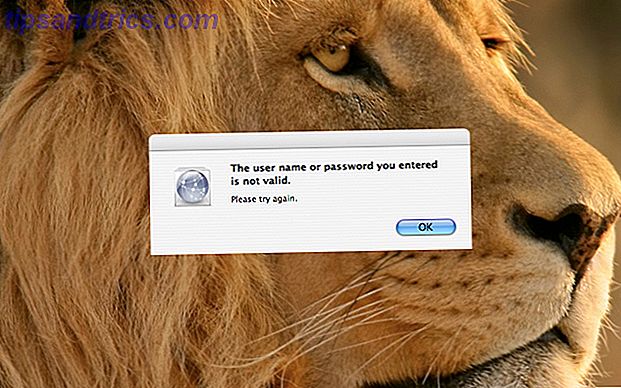
![Satellite Eyes: Mappa sfondi basati sulla posizione corrente [Mac]](https://www.tipsandtrics.com/img/mac/223/satellite-eyes-map-wallpapers-based-your-current-location.jpg)